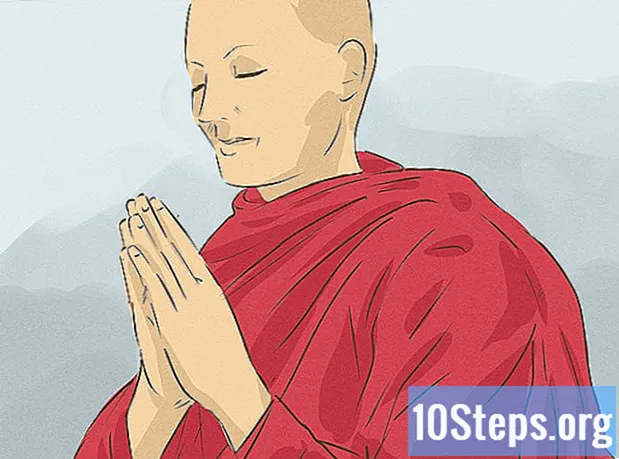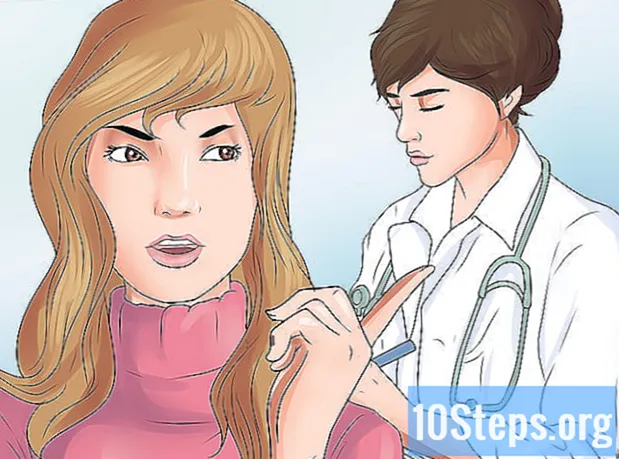Schrijver:
Eric Farmer
Datum Van Creatie:
10 Maart 2021
Updatedatum:
17 Kunnen 2024
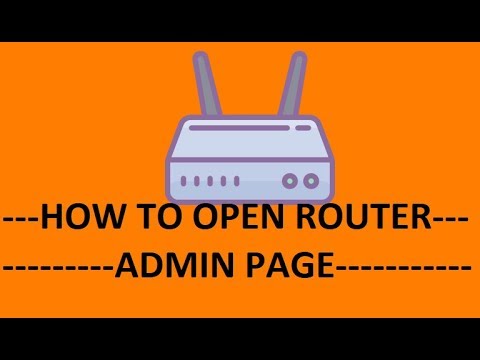
Inhoud
In het onderstaande artikel leert u hoe u toegang krijgt tot de instellingen van uw router. Hiervoor heeft u een computer nodig.
Stappen
Deel 1 van 3: Het adres van de router zoeken in Windows
door op het Windows-logo in de linker binnenhoek van het scherm te klikken.
in de linkerhoek van het menu Start.
op de pagina Instellingen.

klikken op de appel in de linkerbovenhoek van het scherm.
Klik op de optie Systeem voorkeuren, bovenaan het veronderstelde menu.

Klik in Netwerk. De optie wordt weergegeven door een wereldbolpictogram.
Klik op de optie Geavanceerd.

Klik op het tabblad TCP / IP, bovenaan het geavanceerde venster.
Onthoud het nummer naast de optie "Router". Dit is het adres van de router, die wordt gebruikt om toegang te krijgen tot de instellingen.
Deel 3 van 3: Toegang tot de routerinstellingen
Open een internetbrowser. Om toegang te krijgen tot de instellingen van de router, moet u online gaan.
Voer het adres van uw router in de adresbalk in en druk op ↵ Enter. U wordt naar de configuratiepagina van het apparaat geleid.
Voer de gebruikersnaam en het wachtwoord van de router in. Als u deze configuratie niet heeft gemaakt, is de gebruiker waarschijnlijk "admin" en het wachtwoord is "wachtwoord". Als het niet werkt, kijk dan op het label dat op de router is bevestigd of lees de handleiding om de standaard aanmeldingsgegevens te achterhalen.
- Als u de informatie niet kunt vinden, zoekt u uw routermodel op internet of neemt u contact op met uw internetprovider.
- Als u het wachtwoord van de router heeft gewijzigd, maar niet meer weet welke informatie u heeft ingevoerd, reset het apparaat dan en het keert terug naar de fabrieksinstellingen.
Bekijk de apparaatinstellingen. De configuratiepagina's variëren sterk, afhankelijk van de fabrikant en het model. Meestal vindt u de volgende pagina's:
- instellingen - algemene routeropties, van netwerkwachtwoord tot verbindingssterkte.
- SSID - de naam van het netwerk dat te zien is in draadloze verbindingen.
- Verbonden apparaten - een lijst met apparaten die op het netwerk zijn aangesloten.
- Ouderlijk toezicht - configuratie-opties om de toegang van kinderen tot bepaalde apparaten of websites te blokkeren.
Verander de naam van het netwerk. Als u het veld "SSID" bewerkt, wordt de naam van het draadloze netwerk gewijzigd en worden alle apparaten losgekoppeld. U moet alles opnieuw met het netwerk verbinden om het opnieuw te kunnen gebruiken.
- Meestal moet u de pagina openen instellingen om eventuele wijzigingen aan te brengen.
Bescherm het Wi-Fi-netwerk. Moderne routers ondersteunen verschillende soorten codering. Gebruik type WPA2 om het netwerk te beveiligen.
- Gebruik bij het wijzigen van uw wachtwoord een combinatie van letters, cijfers en symbolen, zonder persoonlijke informatie zoals namen en geboortedata.
Maak een nieuwe gebruikersnaam en wachtwoord voor de router. De standaard aanmeldingsgegevens zijn onveilig en iedereen die verbonden is, kan de beveiliging van het netwerk in gevaar brengen. U kunt het beste een aangepaste configuratie maken.
Tips
- De interface van elke router is iets anders, afhankelijk van de provider en de fabrikant. U zult een beetje moeten graven om te vinden wat u zoekt.
Waarschuwingen
- Wees voorzichtig bij het wijzigen van de routerinstellingen. Als u niet weet wat een optie doet, is het misschien beter om deze niet aan te raken.